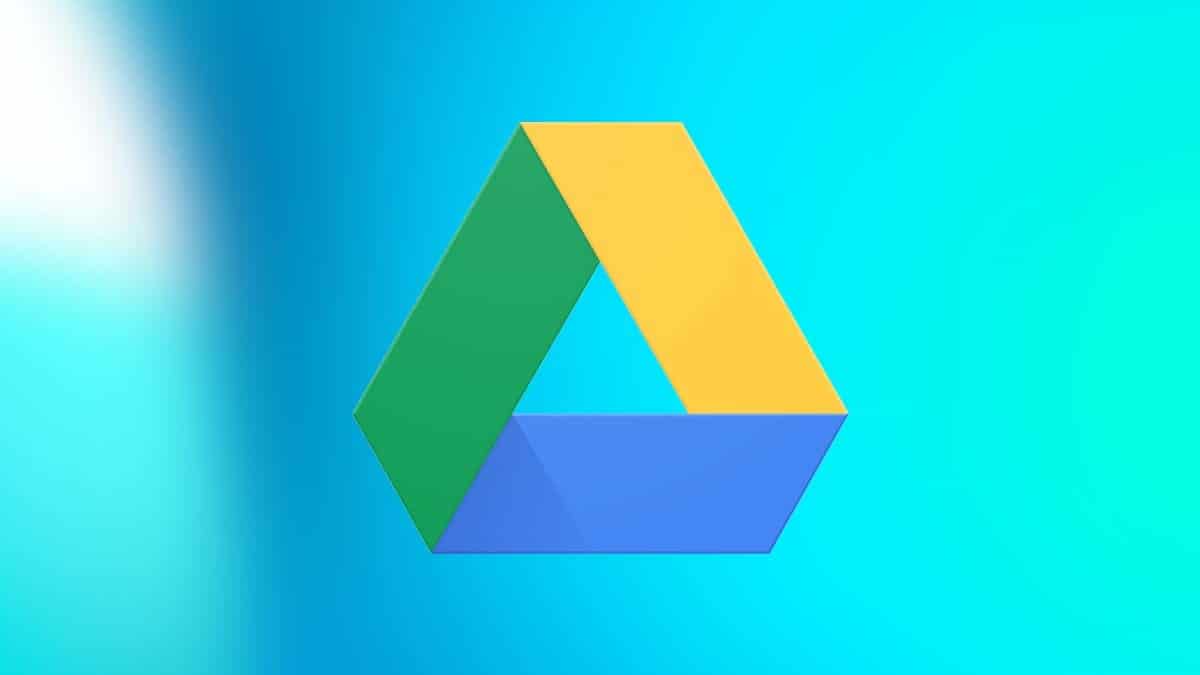
Kabilang sa mga umiiral na pagpipilian upang i-save ang mga dokumento, file at impormasyon, ang isa sa pinakahihiling na solusyon ay ang paggamit ng cloud. At, sa puntong ito, ang totoo ay mayroong maraming mga pagpipilian tulad ng Dropbox, Microsoft OneDrive o Apple ng iCloud. Ngunit gayunpaman, isa sa mga solusyon sa kahusayan ng pares ay ang Google Drive.
Serbisyong ito sa online na imbakan mga alok, walang bayad para sa sinumang gumagamit na may isang Google account, 15 GB na imbakan, habang may mga plano ito sa Google One na medyo nabawasan sa kaso ng pagnanais ng isang bagay na mas mataas. At kung hindi iyon sapat, sumasama rin ito sa G Suite para sa negosyo, kaya maaari ka pa ring magkaroon ng mga nakahihigit na tampok.
Sa parehong dahilan, maaaring naghahanap ka ng ilang paraan upang magamit ang serbisyong ito sa iyong koponan nang walang tagumpay. Ngunit gayunpaman, Kung gumagamit ka ng Windows hindi ka dapat mag-alala: ipapakita namin sa iyo kung paano ka maaaring mag-download at mag-install ng Google Drive libre sa iyong computer.

Kaya maaari mong i-download ang Google Drive para sa Windows nang libre
Tulad ng nabanggit namin, ang paghahanap ng mga pagpipilian sa pag-download ng Google Drive para sa Windows ay maaaring maging mahirap minsan. Sa ang pahina na naaayon sa paglalarawan ng produktoNagbibigay ng mga link upang mai-download ang backup ng Google at ibalik ang software, kung saan madali kang makakalikha ng mga pag-backup ng mga file ng iyong computer sa cloud at ibalik ang mga ito kahit kailan mo gusto. Gayunpaman, ang kagiliw-giliw na bagay ay upang makuha ang posibilidad ng pag-access ng mga file at pagsabayin ang mga folder sa computer.
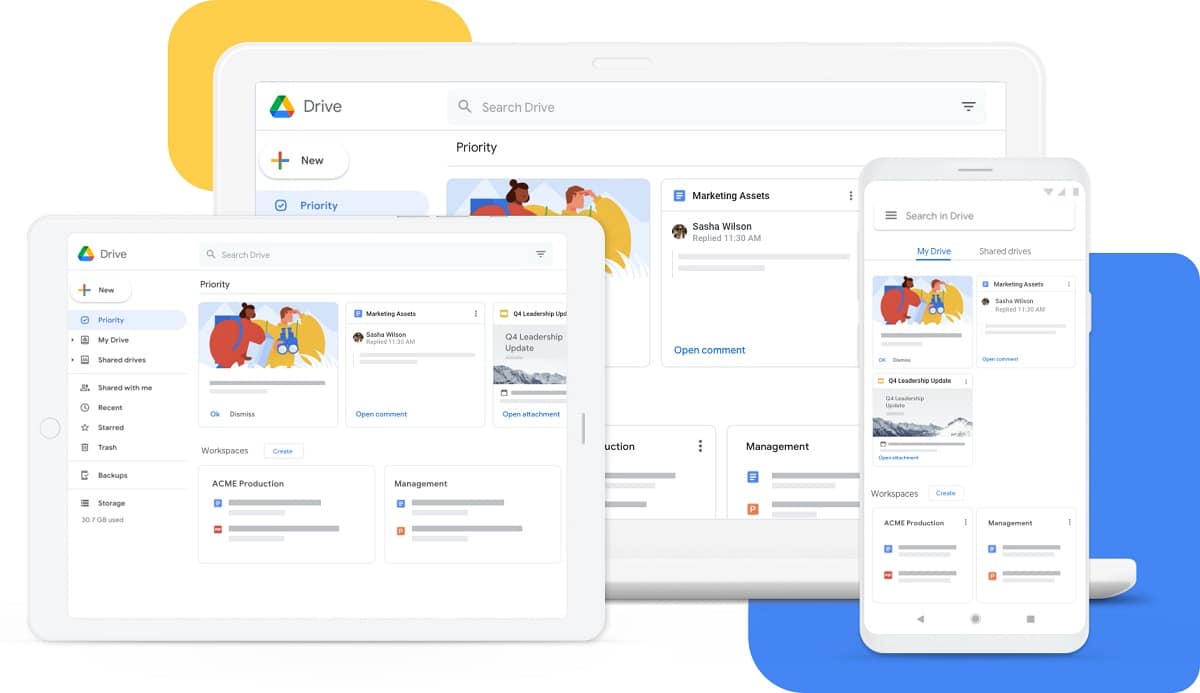
Sa iniisip, kung nais mong mag-download at mag-install ng Google Drive sa iyong Windows PC, sabihin iyon mayroon ding isang opisyal na application na magagamit para dito. Mahalaga na hindi ka pumunta sa mga link ng third party, isinasaalang-alang na posible na ikompromiso nila ang seguridad ng iyong account sa lahat ng mga kinakailangang ito. Alam ito, Ang mga link sa pag-download para sa karaniwang bersyon ng Google Drive para sa Windows ay matatagpuan kabilang sa mga doc ng tulong sa google:

Kapag na-download na ang file, kailangan mo lang buksan ang programa sa pag-install upang makuha ang Google Drive para sa iyong computer. Ang mga hakbang na susundan ay ang mga dati, at sa sandaling nakumpleto ang proseso, kapag nag-log in ka sa iyong account, ang lahat ng mga file na naimbak mo sa cloud ay awtomatikong maiugnay sa Windows.